Linux : comment fusionner des fichiers PDF avec PDFtk ?
Sommaire
I. Présentation
Comment fusionner des PDF sous Linux ? Ce tutoriel répond à cette question à l'aide de l'utilisation de l'outil en ligne de commande PDFtk alias le PDF Toolkit.
Avec la dématérialisation, les fichiers PDF sont de plus en plus nombreux sur nos machines. Dans certains cas, il peut être intéressant de fusionner certains documents PDF en un seul fichier, pour mieux les trier ou tout simplement pour envoyer tout en une seule pièce jointe dans un message électronique. Sachez qu’il existe un moyen très simple de fusionner plusieurs PDF sous Linux en utilisant l’application « PDFtk ».
PDFtk est un outil en ligne de commande très utile pour manipuler des fichiers PDF sous Linux. Il vous permet d’effectuer diverses opérations sur les fichiers PDF, telles que la fusion, la division, la rotation, l’extraction de pages, la modification des métadonnées et bien plus encore. Lorsque l'on parle de fusion de PDF, on parle aussi de "concaténation de PDF" ou du fait de "combiner des PDF".
Nous allons voir dans ce tutoriel son installation et son utilisation au travers différents exemples pour fusionner deux fichiers PDF.
Version originale de l'article : 21 mars 2013.
II. Installation du paquet PDFtk
Après avoir vérifié avoir accès à internet sur votre machine, mettez à jour la liste des paquets et installez le paquet « pdftk » comme ceci :
sudo apt-get update
sudo apt-get install pdftk
L'installation de PDFTK est relativement rapide, bien que dépendante de la vitesse de votre connexion Internet.
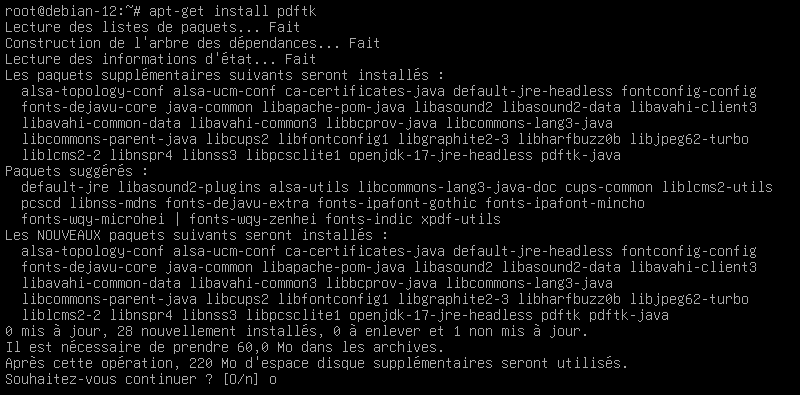
III. Fusionner des PDF avec PDFtk
Maintenant, nous pouvons manipuler nos PDF puisque l’installation est terminée. Pour ma part, je vais fusionner 2 PDF nommés « PDF1.pdf » et « PDF2.pdf ». Chaque PDF contient 3 pages. La procédure est la même peu importe le nombre de pages.
Nous verrons plusieurs exemples afin que vous puissiez utiliser plus aisément cette fonctionnalité de pdftk après avoir terminé la lecture ce tutoriel. De manière générale, la syntaxe d’une commande de pdftk est la suivante :
pdftk <fichiers_sources> <opérande> output <fichier_destination>
L’opérande correspond à l’action qu’on souhaite effectuer, dans le cas d’une fusion de PDF l’opérande est « cat ». L’ordre des fichiers sources est important puisque pdftk prendra les fichiers dans l’ordre que vous les indiquez.
A. Fusionner deux fichiers PDF en un seul
Afin de fusionner deux fichiers PDF en un seul fichier PDF nommé « PDF1-2.pdf », la commande sera la suivante :
pdftk PDF1.pdf PDF2.pdf cat output PDF1-2.pdf
Le contenu du fichier "PDF1.pdf" sera ajouté en premier, et celui du fichier "PDF2.pdf" viendra à la suite. J'insiste sur le fait que l'ordre est important.

Note : Placez-vous dans le répertoire où sont stockés les PDF auparavant ou indiquez le chemin complet vers chaque fichier dans la commande.
B. Fusionner tous les PDF d’un répertoire en un seul
Pour fusionner tous les PDF situés dans le répertoire « /home/flo/pdf » vers un fichier « PDF-ALL-FLO.pdf » on utilisera ceci :
pdftk /home/flo/pdf/*.pdf cat output PDF-ALL-FLO.pdf

C. Fusionner la page 1 d’un PDF avec la page 3 d’un autre PDF
Nous allons voir un exemple un peu plus compliqué dans le sens où nous n'allons pas fusionner deux fichiers PDF complets. En effet, nous allons combiner uniquement la page 1 du "PDF1.pdf" et la page 3 du "PDF2.pdf" vers un fichier nommé « PDF-11-23.pdf ».
Pour cela, nous allons utiliser la méthode des alias où une lettre correspondra en fait à un nom de fichier PDF, par exemple : A=PDF1.pdf et B=PDF2.pdf. Un alias ne peut être constitué que d’une seule lettre. Ensuite, après l’opérande « cat » nous allons préciser les pages que nous souhaitons fusionner de cette façon :
<nom_alias><numero_page>
Ce qui donnera pour la page 1 du PDF1.pdf dont l’alias est « A » :
A1
La commande à saisir pour la fusion sera donc la suivante :
pdftk A=PDF1.pdf B=PDF2.pdf cat A1 B3 output PDF-11-23.pdf

Nous obtenons bien le résultat attendu :
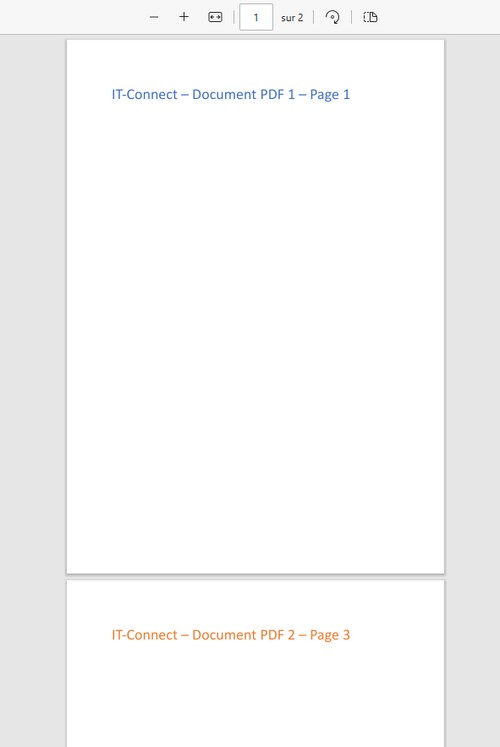
Si l’on aurait souhaité fusionner les pages 2 et 3 du PDF2.pdf (alias B), on peut indiquer une plage de pages comme ceci :
B2-3
D. Protéger par un mot de passe le fichier PDF fusionné
Nous allons fusionner les fichiers PDF "PDF1.pdf" et "PDF2.pdf" en protégeant par un mot de passe le fichier de sortie. Pour cela, nous ajoutons l'option "user_pw" à la fin de la commande. Le fait d'indiquer "PROMPT" évite de préciser le mot de passe en clair dans la commande : il sera demandé de le saisir de façon interactive.
pdftk PDF1.pdf PDF2.pdf cat output PDF1-2Pwd.pdf user_pw PROMPT
Voici un exemple :

IV. Conclusion
Ce tutoriel touche à sa fin ! Nous venons d'apprendre à fusionner des PDF sous Linux à l'aide de l'application PDFtk. Elle propose d'autres fonctionnalités pour manipuler les fichiers PDF, notamment pour extraire les métadonnées, effectuer des rotations de pages, etc.
Si vous disposez d'une machine Linux avec une interface graphique, vous pouvez également utiliser l'outil PDFSam Basic. Il est disponible sous la forme d'un paquet ".deb" et d'une archive portable.










bsr et merci pour le tuto
Salut, et merci pour ce super tuto.
Par contre il faut obligatoirement se placer « dans le répertoire où sont stockés les PDF » pour fusionner des fichiers ?
Bien évidement
Bonjour, merci beaucoup pour ce tuto très clair. Existe-t-il un moyen de fusionner 1 pdf avec un autre sans que cela modifie la pagination? concrètement : j’ai deja un pdf B, qui a les pages 1à 100. Je veux y ajouter une page de garde au tout début que j’ai transformée en pdf A. Mais je veux garder la pagination du pdf B car j’y fais reference. Donc je voudrais ajouter la page A en tant que « page 0 », et que mon pdf fusionné A-B fasse toujours 1à100pages. Je ne sais si c’est possible mais cela serait juste parfait…
Bonjour,
L’application pdftk contient de nombreuses options, je ne les connais pas toutes c’est pourquoi je vous invite à regarder l’aide de l’outil qui pourrait très certainement répondre à votre question. Si le problème persiste, pensez à utiliser notre forum.
Bonne soirée
Florian
Salut, Attention tu t’es gouré pour ton dernier point fusionner 2 PDF sans la première page du premier PDF. ta ligne de commande est correcte mais pas ton explication au dessus en bleue.
Pour ma part, j’utilise PDFMOD depuis des années pour modifier, fusionner, déplacer des pages a l’intérieur du document etc.